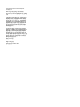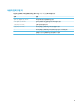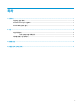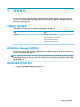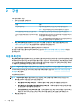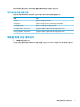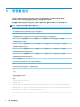HP USB Port Manager-Administrator's Guide
2
구성
USB 장치 액세스 구성:
1. 원하는 설정값을 선택합니다.
설정 설명
모든 USB 장치 차단 허용 목록에 활성화되어 있지 않은 모든 USB 장치를 차단합니다.
참고: 차단된 USB 장치는 장치 관리자에 나열되어 있지 않습니다.
USB 대용량 저장 장치에 대한 읽기 전용 액세스 USB 대용량 저장 장치에 대한 액세스를 읽기 전용으로 설정합니다.
USB 장치 연결 정보를 캡처할 수 있도록 로그 활성
화
로그를 활성화합니다. 로그에는 공급업체 ID, 제품 ID 및 연결된 USB 장치
에 대한 클래스 ID가 포함될 수 있습니다.
참고: 로그를 보려면 로그 보기를 선택합니다. 로그 파일이 존재하지 않
는 경우에는 씬 클라이언트를 다시 설치해 보십시오.
2. 모든 USB 장치 차단을 활성화하지 않은 경우 이 단계를 건너뜁니다. 해당 설정을 활성화한 경우,
2페이지의 허용 목록 관리 섹션을 참조하여 이 절차를 계속 진행합니다.
3. 변경 사항들이 적용되도록 씬 클라이언트를 다시 시작합니다.
동일한 구성을 다른 씬 클라이언트에 배포하고 싶은 경우 3페이지의 배포를 위해 구성 내보내기 섹션을
참조하십시오.
허용 목록 관리
모든 USB 장치 차단이 활성화되어 있는 경우에도 씬 클라이언트에 항상 액세스할 수 있도록 허용하려면 허용
목록에 특정 USB 장치 또는 USB 장치의 범주를 추가할 수 있습니다. 각 항목 옆에 있는 해당 확인란을 선택하
거나 선택 해제하여 허용 목록에서 USB 장치 액세스를 추가 관리할 수 있습니다. 선택한 USB 장치는 액세스
가 허용되고 선택 해제된
USB 장치는 액세스가 거부됩니다.
참고:
모든 USB 장치 차단이 비활성화되어 있는 경우에는 허용 목록이 아무런 영향을 미치지 않습니다.
HP USB 포트 관리자에는 몇 가지 미리 정의된 허용 목록 항목들이 있습니다(3페이지의 미리 정의된 허용
목록 항목 섹션 참조).
허용 목록에 항목 추가:
참고:
모든 USB 장치 차단이 활성화되어 있는 동안에는 USB 장치를 허용 목록에 추가할 수 없습니다.
1. 추가를 선택하고 다음 옵션 중 하나를 선택합니다.
●
특정 클래스 ID의 모든 USB 장치— 목록에서 클래스 ID를 선택한 후 제품명을 입력합니다.
●
특정 클래스 ID, 공급업체 ID 및 제품 ID를 가진 USB 장치— 목록에서 클래스 ID를 선택한 후 제품
명, 공급업체 ID 및 제품 ID를 입력합니다.
●
현재 연결되어 있는 모든 USB 장치 연결— 현재 연결되어 있는 모든 USB 장치들은 기본적으로 선
택됩니다. 추가하고 싶지 않은 모든 USB 장치의 이름 옆에 있는 확인란을 선택 해제 합니다.
2. 확인을 선택합니다.
2
2 장 구성